विज्ञापन
लंबे समय तक विंडोज उपयोगकर्ताओं के लिए विंडोज से लिनक्स पर छलांग लगाना हमेशा पार्क में टहलना नहीं होता है। ऐसा नहीं है कि अनुभव बहुत अच्छा नहीं है। यह सिर्फ इतना है कि विंडोज़ में कुछ चीजें हैं जो आप दी गई हैं जो कि लिनक्स में काफी अलग हैं।
कुछ प्रमुख अंतरों में कमांड लाइन के साथ सहज होने की आवश्यकता, बाह्य उपकरणों को संभालने के लिए एक अलग दृष्टिकोण और अनुप्रयोगों के एक नए परिवार में स्विच करने की आवश्यकता शामिल है।
जब वे लिनक्स वितरण का उपयोग करने के लिए स्विच करते हैं, तो विंडोज उपयोगकर्ताओं के साथ संघर्ष करने वाली छह सबसे आम चीजें निम्नलिखित हैं।
1. कमांड लाइन का उपयोग करना
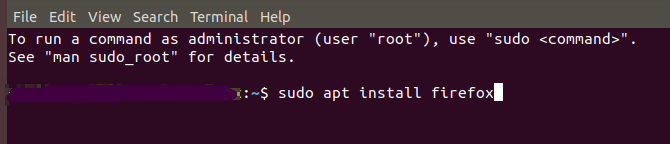
अधिकांश विंडोज उपयोगकर्ता लगभग हर चीज के लिए विंडोज कमांड प्रॉम्प्ट का उपयोग किए बिना बहुत आसानी से प्राप्त करने में सक्षम होते हैं। सॉफ़्टवेयर इंस्टाल करना, नए डिवाइस जोड़ना, और यहां तक कि विंडोज़ ओएस को कॉन्फ़िगर करना भी पॉइंटिंग और क्लिक के माध्यम से पूरा किया जा सकता है।
कई मामलों में, नए उपकरणों को जोड़ने की तरह, अनुभव प्लग-एंड-प्ले है, और उपयोगकर्ता को कुछ भी करने की ज़रूरत नहीं है।
इस बीच, अधिकांश लिनक्स डिस्ट्रोस में उपयोगकर्ताओं को कमांड लाइन इंटरफ़ेस (सीएलआई) सीखने की आवश्यकता हो सकती है, लेकिन ऐसा करना आपके विचार से कहीं अधिक आसान है।
लिनक्स डिस्ट्रोस एक उपयोगी पैकेज मैनेजर भी प्रदान करता है जो आपको शक्तिशाली अनुप्रयोगों के प्रभावशाली वर्गीकरण को स्थापित करने देता है। यह अनुभव काफी हद तक विंडोज अनुभव की तरह है जहां आप अपने इच्छित ऐप पर क्लिक करते हैं और यह आपके लिए स्वचालित रूप से इंस्टॉल हो जाएगा।
हालाँकि, विंडोज़ पर, यदि आपको अपनी ज़रूरत का एप्लिकेशन नहीं मिल रहा है, तो आपको स्टोर (या ऑनलाइन) पर जाना होगा और इसे खरीदना होगा।
लिनक्स के मामले में, आप केवल उस ऐप पर शोध करें जिसकी आपको ऑनलाइन आवश्यकता है, ऐप का इंस्टॉलेशन नाम ढूंढें, और उस सॉफ़्टवेयर को खोजने और स्थापित करने के लिए बस एक साधारण "सुडो एपीटी इंस्टॉल" कमांड चलाएं (मुफ्त में)।
लिनक्स में सीएलआई के लिए अन्य विशिष्ट उपयोगों में शामिल हैं:
- सिस्टम की जानकारी और आँकड़ों की त्वरित जाँच
- सिस्टम को फिर से कॉन्फ़िगर करना (डिस्प्ले रिफ्रेश रेट जैसी चीजें बदलना)
- शेड्यूलिंग सिस्टम कमांड या कार्य
- फ़ाइलें और फ़ोल्डर बनाना, खोजना या उनमें हेरफेर करना
- नेटवर्क प्रबंधन
- परिधीय ड्राइवर और सॉफ़्टवेयर स्थापित करना
समाधान: लिनक्स सीएलआई में उपलब्ध कमांड के साथ सहज होना कोई कठिन सीखने की अवस्था नहीं है, और यह आपके लिनक्स अनुभव को काफी बढ़ा सकता है।
यदि आप सामान्य लिनक्स कमांड में गोता लगाना और सीखना शुरू करना चाहते हैं, तो इन्हें पढ़ें सबसे अधिक इस्तेमाल किया जाने वाला लिनक्स कमांड 40+ सर्वाधिक प्रयुक्त लिनक्स टर्मिनल कमांडचाहे आप अभी शुरुआत कर रहे हों या बस लिनक्स टर्मिनल के बारे में उत्सुक हों, यहां सबसे सामान्य कमांड हैं जो आपको लिनक्स पर आपके पूरे समय तक ले जाएंगे। अधिक पढ़ें .
2. बाह्य उपकरणों को कॉन्फ़िगर करना
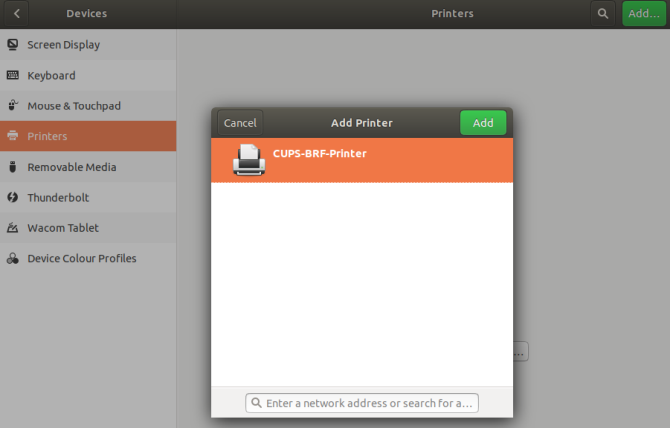
एक अन्य क्षेत्र जहां लंबे समय तक विंडोज उपयोगकर्ता अक्सर ठोकर खाते हैं, वह है जब नया हार्डवेयर स्थापित करने या प्रिंटर कनेक्शन कॉन्फ़िगर करने का समय होता है।
ऐसा इसलिए है क्योंकि कभी-कभी ड्राइवरों को स्थापित करने के लिए लिनक्स दृष्टिकोण "मैनुअल" क्षेत्र में प्रवेश करता है जहां आप सीएलआई कमांड चला रहे हैं ताकि समस्या निवारण और चीजों को सेट किया जा सके।
विंडोज़ में, प्रिंटर सेट करना बेहद आसान है। यह आमतौर पर केवल एक विज़ार्ड के माध्यम से जाने की बात है जो ओएस के साथ शामिल डिफ़ॉल्ट विंडोज ड्राइवरों का उपयोग करता है।
विंडोज़ में समस्या यह है कि जब कोई प्रिंटर ड्राइवर विफल हो जाता है, तो आप यह पता लगाने की कोशिश कर रहे हैं कि कौन सा नियंत्रण कक्ष क्षेत्र आपको आपकी प्रिंटर समस्याओं का निवारण करने के लिए सही पोर्ट या डिवाइस त्रुटि दिखाता है।
समाधान: लिनक्स में, जबकि मौजूदा प्रिंटर ड्राइवर जो डिस्ट्रो के साथ आते हैं, हो सकता है कि आपके प्रिंटर के साथ काम न करें, समस्याओं का निवारण करना बहुत आसान है। कई लिनक्स कमांड आपको आसानी से प्रिंटर से कनेक्ट करने और संचार को मैन्युअल रूप से कॉन्फ़िगर करने की अनुमति देते हैं।
फिर से, सीएलआई कमांड सीखना आपके लिनक्स अनुभव को विंडोज़ की तुलना में अधिक लचीला और समस्या निवारण में आसान बना सकता है। मुसीबत में पड़ना? हमारे गाइड की जाँच करें Linux में प्रिंटर सेट करना लिनक्स में अपना वायरलेस और यूएसबी प्रिंटर कैसे सेट करेंआदर्श परिस्थितियों में, Linux पर प्रिंटिंग केवल काम करेगी। लेकिन अगर आप समस्याओं में भाग लेते हैं, तो कई सुधार उपलब्ध हैं, जैसे कि सीयूपीएस या ड्राइवरों की मैन्युअल स्थापना - यह मानते हुए कि आपका प्रिंटर समर्थित है ... अधिक पढ़ें .
3. आंतरिक घटकों को कॉन्फ़िगर करना
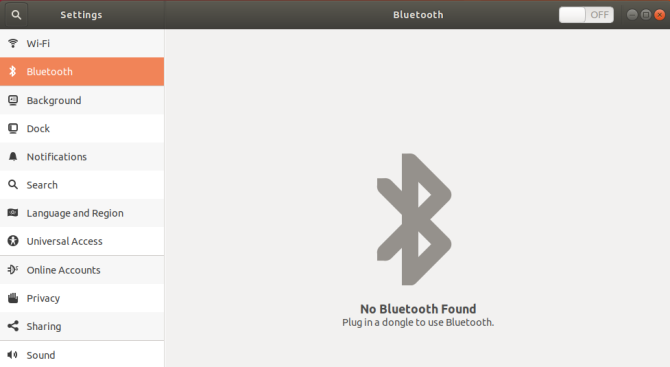
नए बाह्य उपकरणों को कॉन्फ़िगर करने के अलावा, आपके लिनक्स कंप्यूटर के अंदर नया हार्डवेयर स्थापित करना प्रिंटर के समान दृष्टिकोण का अनुसरण करता है।
विंडोज़ में, जब कोई नया ग्राफिक्स या नेटवर्क कार्ड काम नहीं करता है, तो समस्या का निवारण करना एक बुरे सपने में बदल सकता है। सही हार्डवेयर ढूंढना ताकि आप त्रुटि देख सकें, और फिर यह पता लगाना कि इसे कैसे ठीक किया जाए, एक नियमित उपयोगकर्ता के लिए लगभग असंभव है।
समाधान: लिनक्स में, इस क्षेत्र में चीजें आसान होती जा रही हैं, क्योंकि नए लिनक्स डिस्ट्रो (या अपडेट किए गए) कई और आंतरिक घटकों के समर्थन के साथ पहले से पैक किए गए हैं।
और जब चीजें गलत हो जाती हैं, तो Linux आपको चीजों को ठीक करने के लिए बहुत अधिक शक्ति प्रदान करता है।
उदाहरण के लिए, लिनक्स में एक नया नेटवर्क कार्ड कॉन्फ़िगर करने के लिए, आपके पास निम्न करने की शक्ति है (सरल सीएलआई कमांड के साथ):
- इसमें प्रविष्टियां जोड़ें /etc/network/interfaces कार्ड का पता और नेटमास्क कॉन्फ़िगर करने के लिए।
- में DNS कॉन्फ़िगरेशन सेट करें आदि/resolv.conf.
- के साथ इंटरफेस का परीक्षण करें आईपी या ifconfig आदेश।
- ट्रैफ़िक की अनुमति देने के लिए फ़ायरवॉल नियम सेट करें।
यह सब जटिल लग सकता है, लेकिन कमांड सीखना बहुत आसान है और आपको विंडोज़ में अनगिनत सेटिंग्स के माध्यम से शिकार करने और क्लिक करने की तुलना में अपने डिवाइस के साथ समस्याओं को ठीक करने देता है।
4. विंडोज सॉफ्टवेयर उपलब्ध नहीं है
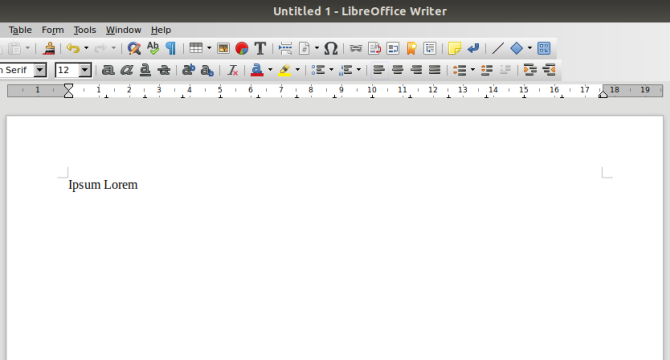
भले ही लिनक्स डेस्कटॉप डिस्ट्रोस पहले से कहीं अधिक लोकप्रिय हो रहे हैं, फिर भी यह विंडोज़ की दुनिया है। इसका मतलब है कि अधिकांश सॉफ़्टवेयर विंडोज़ पर काम करने के लिए लिखा गया है, और हमेशा लिनक्स के लिए संस्करण उपलब्ध नहीं होते हैं।
इसका एक उत्कृष्ट उदाहरण वर्ड या एक्सेल जैसे माइक्रोसॉफ्ट ऑफिस उत्पाद हैं।
समाधान: यह काफी "विंडोज़ दुनिया" नहीं हो सकता है जैसा कि कोई सोच सकता है। विंडोज सॉफ्टवेयर महंगा है। लिनक्स के साथ, लगभग हमेशा मुफ्त प्रतिस्थापन अनुप्रयोग होते हैं जो उतने ही अच्छे या बेहतर होते हैं।
इसका एक उदाहरण माइक्रोसॉफ्ट ऑफिस के प्रतिस्थापन के रूप में लिब्रे ऑफिस है। इस बीच, जिसने भी GIMP का उपयोग किया है, वह जानता है कि लिनक्स विकल्प निश्चित रूप से फोटोशॉप को इसके पैसे के लिए एक रन देते हैं.
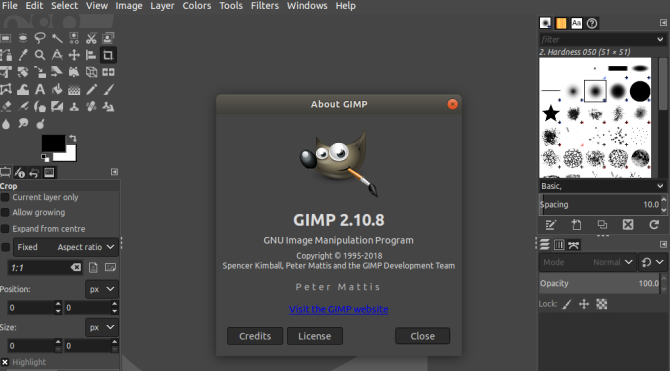
कुंजी, यदि आप लंबे समय से विंडोज उपयोगकर्ता लिनक्स पर स्विच कर रहे हैं, तो आपका शोध करना है। विंडोज सॉफ्टवेयर हमेशा सबसे अच्छा नहीं होता है क्योंकि इसमें एक मूल्य टैग संलग्न होता है। लिनक्स की दुनिया में, आप जल्दी से पाएंगे कि ओपन सोर्स विकल्प बहुत प्रभावशाली हैं।
लेकिन अगर आप उन विंडोज़ ऐप्स का उपयोग करने के लिए तैयार नहीं हैं, तो a वाइन नामक शक्तिशाली लिनक्स उपकरण लिनक्स वाइन के साथ विंडोज़ ऐप्स और गेम्स कैसे चलाएंक्या विंडोज सॉफ्टवेयर को लिनक्स पर काम करने का कोई तरीका है? एक उत्तर वाइन का उपयोग करना है, लेकिन यह बहुत उपयोगी हो सकता है, यह शायद केवल आपका अंतिम उपाय होना चाहिए। यहाँ पर क्यों। अधिक पढ़ें कई विंडोज़ अनुप्रयोगों को लिनक्स डिस्ट्रो पर ठीक काम करने के लिए उपलब्ध है। इसका मतलब है कि लिनक्स आपको अपने विंडोज अनुभव से लेकर और भी बहुत कुछ देता है।
5. "सीमित" गेमिंग विकल्प

वर्षों से एक लंबे समय से चल रही धारणा यह रही है कि विंडोज के लिए लिनक्स की तुलना में कई अधिक लोकप्रिय गेम उपलब्ध हैं। इस सीमा का डर विंडोज-आधारित गेमर्स को लिनक्स की दुनिया में बड़ी छलांग लगाने से सावधान करता है।
इन दिनों यह डर पूरी तरह से निराधार है।
समाधान: अब आप दौड़ सकते हैं लिनक्स पर भाप, इसलिए लगभग कोई भी गेम जिसे आप विंडोज पर खेलने के लिए खरीद सकते हैं, आप अपने लिनक्स वर्कस्टेशन पर खेल सकते हैं। यदि आप स्थापित करते हैं प्लेऑनलिनक्स, आप ऐसे गेम भी इंस्टॉल और चला सकते हैं जो केवल विंडोज़ पर चलने के लिए डिज़ाइन किए गए हैं।
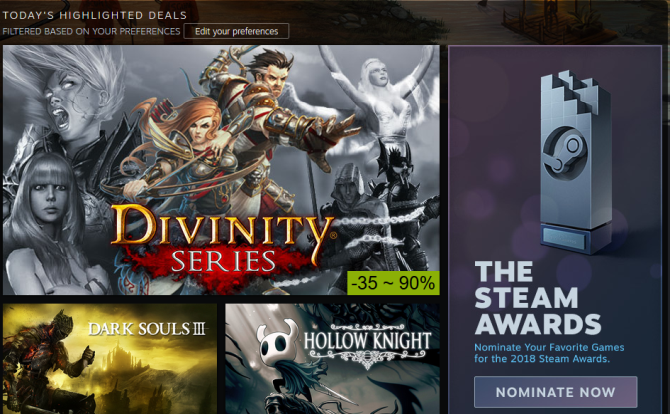
इस तथ्य को अकेले ही अधिकांश गेमर्स को तुरंत लिनक्स का उपयोग करने के लिए प्रेरित करना चाहिए।
क्यों? क्योंकि लिनक्स डिस्ट्रो विंडोज की तुलना में बहुत कम संसाधनों की खपत करता है। यह एक रोमांचक, तेज गति वाले गेमिंग अनुभव के लिए अधिक संसाधन उपलब्ध कराता है!
6. डेस्कटॉप थीम अनुकूलित करना
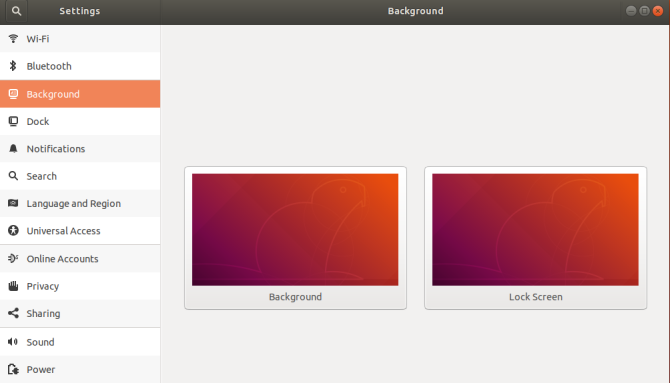
विंडोज़ में अपने डेस्कटॉप थीम को कस्टमाइज़ करना सिस्टम सेटिंग्स में थीम्स को खोलना और ट्वीक करना जितना आसान है डेस्कटॉप पृष्ठभूमि, रंग सेटिंग्स, माउस कर्सर, या विंडोज़ से खरीदी गई थीम लागू करने जैसी चीज़ें दुकान।
कई विंडोज उपयोगकर्ता सोचते हैं कि लिनक्स डिस्ट्रो थीम को अनुकूलित करना अधिक जटिल या असंभव है।
समाधान: Linux डिस्ट्रो पर थीम कस्टमाइज़ करना बहुत आसान होता जा रहा है। अधिकांश डिस्ट्रोज़ अब आसान GUI को शामिल करते हैं जो कि आप विंडोज़ में जो कुछ भी कर सकते हैं उसे अनुकूलित करने के लिए।
इससे भी बेहतर, आप कुछ साधारण थीम-आधारित सीएलआई कमांड सीखकर उन बुनियादी सेटिंग्स से आगे जा सकते हैं। ये आपको अलग-अलग आइटम जैसे आइकन, फोंट, विंडो सेटिंग्स, और बहुत कुछ की उपस्थिति को मैन्युअल रूप से बदलने देते हैं।
वास्तव में बहुत सी चीजें हैं जिन्हें आप कई लिनक्स डिस्ट्रो में कस्टमाइज़ कर सकते हैं जिन्हें आप विंडोज़ में कस्टमाइज़ नहीं कर सकते हैं।
और ज्यादातर मामलों में, लिनक्स डिस्ट्रोस एक मौजूदा थीम के साथ आते हैं जो पहले से ही विंडोज की तुलना में अधिक सौंदर्यपूर्ण रूप से मनभावन है।
लिनक्स पर स्विच करना दर्दनाक नहीं है
कुछ साल पहले भी, दैनिक कंप्यूटर उपयोग के लिए लिनक्स डिस्ट्रो में परिवर्तन करना सुखद नहीं था। हार्डवेयर को ठीक से काम करने के लिए राजी करना मुश्किल था, और अपने होम नेटवर्क से जुड़ने के लिए अंतहीन धैर्य की आवश्यकता होगी।
शुक्र है, सबसे लोकप्रिय लिनक्स डिस्ट्रो के डेवलपर्स ने अपने ओएस को बाह्य उपकरणों और सिस्टम घटकों के एक बड़े परिवार को संभालने में जबरदस्त प्रगति की है।
नेटवर्क इंटरफेस को आसानी से कॉन्फ़िगर करने के लिए अब जीयूआई उपलब्ध हैं। और लिनक्स-आधारित अनुप्रयोगों के बढ़ते संग्रह के साथ, जो आसानी से विंडोज द्वारा प्रदान किए जाने वाले कुछ बेहतरीन प्रतिद्वंद्वी हैं - संक्रमण कहीं भी उतना दर्दनाक नहीं है जितना पहले हुआ करता था।
वास्तव में, मैं कहूंगा कि आधुनिक लिनक्स डिस्ट्रो की खोज करना एक साहसिक कार्य है जिसे किसी भी लंबे समय तक विंडोज उपयोगकर्ता को कम से कम एक बार कोशिश करनी चाहिए। और अगर आप आज ही शुरुआत करने की सोच रहे हैं, तो हमारी जांच करें सर्वश्रेष्ठ लिनक्स डिस्ट्रोस की सूची 2018 का सर्वश्रेष्ठ लिनक्स डिस्ट्रोसआपके लिए सबसे अच्छा और सबसे उपयुक्त Linux ऑपरेटिंग सिस्टम आपकी विशिष्ट आवश्यकताओं और हार्डवेयर पर निर्भर करता है। सर्वश्रेष्ठ लिनक्स डिस्ट्रो के लिए हमारी सिफारिशें यहां दी गई हैं। अधिक पढ़ें .
रयान के पास इलेक्ट्रिकल इंजीनियरिंग में बीएससी की डिग्री है। उसने ऑटोमेशन इंजीनियरिंग में 13 साल, आईटी में 5 साल काम किया है और अब वह एक ऐप इंजीनियर है। MakeUseOf के एक पूर्व प्रबंध संपादक, उन्होंने डेटा विज़ुअलाइज़ेशन पर राष्ट्रीय सम्मेलनों में बात की है और उन्हें राष्ट्रीय टीवी और रेडियो पर चित्रित किया गया है।


